Bodypaint3D : Swatches
바디페인터의 팔레트(Swatches) 탭을 사용하는 분들이 많지 않습니다.
원화의 색상이 풍부하고 부족함이 없거나
컬러 사용에 익숙하고 미술 기초가 튼튼한 분들에겐
큰 의미가 없으니 생략하셔도 됩니다.
초심자와 독학하는 분들, 그림에 기초가 부족한 분들의
실력을 빠르게 향상 시켜줄 기능입니다.
팔레트 작업하면서 색에 대한 공부도 꽤 됩니다 ^^
3D 작업시 주로 사용되는 색상은 스타일별로 어느정도 한정되어 있다고 봅니다.
자주사용하는 그림체의 컬러를 디테일하게 분석, 분류해서 데이터화 할 수록
맵핑 작업시 시간을 꽤 줄일 수 있을거라 생각됩니다.
아마도 본인이 보유한 색상 관련 자료가 많을 수록
팔레트 작업은 엄청난 시간간을 투자해야 하는 지루하고 힘든 작업이 될 겁니다.
하지만 자신만의 팔레트 작업이 어느정도 마무리된다면
작업속도의 향상 ▷▷▷ 퀄리티의 안정화 ▷▷▷ 연봉인상
으로 이어지지 않을까요?
색상 추가
본인이 팔레트에 추가하고 싶은 색상이 선택된 상태에서
Color 탭의 File - Add Single Channel Preset... 을 클릭하면
저장할 이름과 위치를 선택할 수 있는 창이 뜹니다.

Swatches 탭

New Library
처음 (바디페인터의 기본 팔레트외에) 새로운 팔레트 생성시
한번 클릭하고 이름을 지정합니다.
New Group
색상을 넣어줄 폴더 이름을 지정합니다.
Library 아래에 생성됩니다.
그룹을 클릭하고 선택하면 그룹 아래에 새로운 폴더가 생성됩니다. (2차 분류시)
Import BodyPaint 3D Presets
기존에 저장했던 팔레트를 불러오기
Export Selection
선택한 팔레트를 파일로 내보내기 하고 저장할 수 있습니다.
패널 뷰 설정

본인만의 팔레트를 보고 싶을때는 Group 에서 선택합니다.
이름은 초기에 지정했다면 다를 수 있습니다.

View 탭에서 As List, Small Icons 로 설정하면
색상이름과 함께 쉽게 볼 수 있습니다.
<팔레트로 생성된 색상들>
대략적인 분류는 색상-스타일별로 나누는게 좋습니다.
개인적으로 더 좋은 방법을 모색하고 분류해보세요.
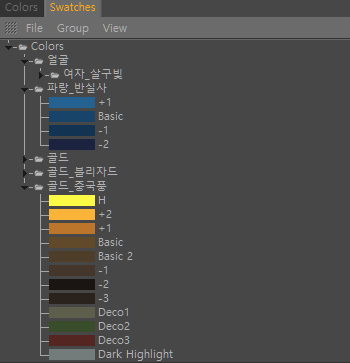
'GAME GRAPHIC GUIDE > BodyPaint3D' 카테고리의 다른 글
| Bodypaint3D UI 커스터마이즈 방법 (0) | 2019.09.30 |
|---|---|
| Bodypaint3D 텍스쳐가 하얗게 타는 현상 해결방법 (0) | 2019.09.30 |
| 바디페인트3D 계단현상 제거 Interpolation (0) | 2019.09.30 |
| Bodypaint3D Materials 아이콘 변경하는 방법 (0) | 2019.09.30 |
| Bodypaint3D R13 레이어 이름 한글로 안써지는 이유 (0) | 2019.09.30 |


댓글